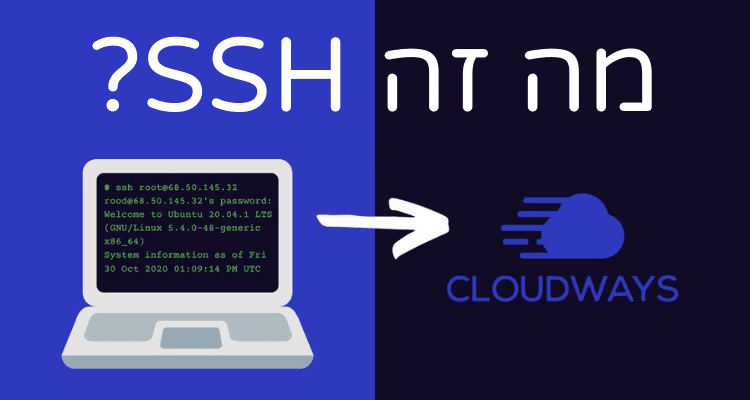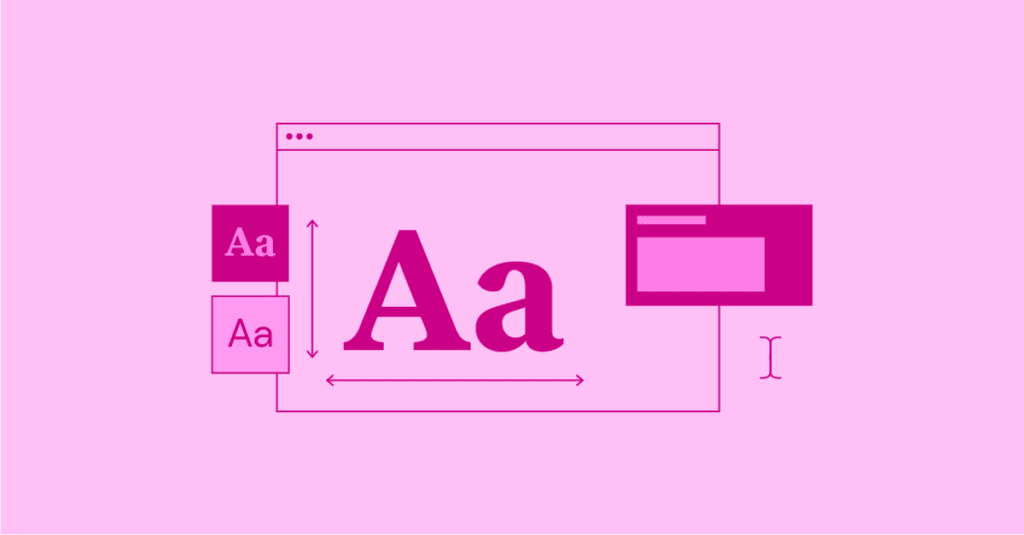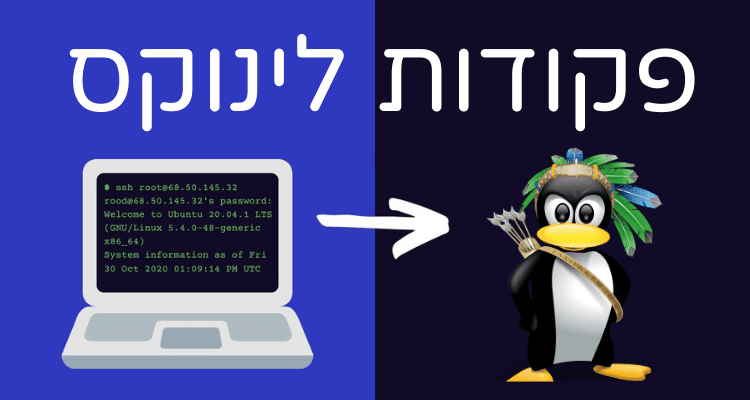ישנן המון דרכים שונות להתחבר לאתר/שרת שלכם מרחוק, חלקן מאובטחות ומתקדמות יותר מאחרות וצריך להכיר את ההבדלים.
דרך אחת היא ב FTP – חיבור ישיר בפרוטוקול העברת קבצים, דרך שניה היא SFTP (חיבור מאובטח להעברת קבצים) – זה על מנת שתכירו, הפעם נדבר על SSH ומה זה.
מה זה בעצם SSH?
SSH זה ראשי תיבות של Secure Shell, אשר מספק אימות חזק ותקשורת נתונים מוצפנת ומאובטחת בין המחשב שלכם והשרת ברשת פתוחה כמו האינטרנט,
המשמעות היא שכל מכשיר אשר נמצא בדרך בין המחשב שלכם לשרת המארח, אינו יכול "להאזין" או לפענח את התקשורת עקב ההצפנה.
בעצם בSSH אנחנו מתחברים ישירות ל"קונסול" של השרת וזה כמו ה CMD בחלונות, שליטה מלאה בשרת בצורה הנוחה והמהירה ביותר.
קדימה, כיצד מתחברים בSSH לשרת?
כדי להתחבר לשרת/אתר שלכם באמצעות SSH, תצטרכו את הפרטים הבאים (כפי שניתן לראות בתמונה):
- Master Name (שזה בעצם המשתמש הראשי – של השרת) או Application Username (שם משתמש יעודי של האתר)
- סיסמה של המשתמש שבחרתם – משתמש ראשי/משתמש של אתר ספציפי
- כתובת הIP של השרת שלכם ב Cloudways כמובן
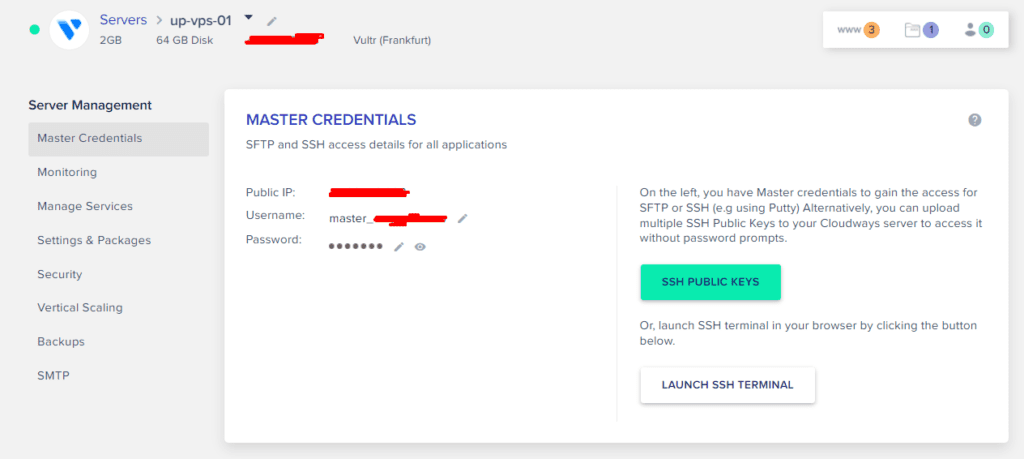
סוגי האישורים בCloudways
ישנם 2 סוגי אישורים אשר ניתן להשתמש, אתם נצטרך בתכלס בשביל להתחבר לשרת, לא משנה באיזו דרך,
MASTER CREDENTIALS – חיבור ראשי, משתמש ROOT / ראשי של השרת, אשר דרכו ניתן להתחבר ולראות את כל האתרים בשרת (אפליקציות)
ACCESS DETAILS (Application) – חיבור ברמת האפליקציה בלבד (ברמת השרת) – דרכם ניתן לראות אך ורק את קבצי האפליקציה עצמם (לרוב נותנים את זה לאנשי הצוות)
שימוש באישור Master
היכנסו אל ממשק הניהול שלכם ב Cloudways באמצעות פרטי הכניסה שלכם ולאחר מכן:
- מהתפריט העליון – לחצו על הקישור בצד שמאל למעלה – Servers
- לאחר מכן בחרו בשרת שברצונכם להתחבר אליו
- תחת Server Management, תוכלו למצוא את כתובת הIP של השרת + פרטי הגישה.
במידה ותלחצו על השם משתמש/סיסמה עצמם זה בעצם יעתיק אותם ותוכלו להדביק בכל מיקום שתרצו.
ניתן לראות צילום מסך של סעיף זה בפסקה הקודמת.
שימוש באישור Application
היכנסו אל ממשק הניהול שלכם ב Cloudways באמצעות פרטי הכניסה שלכם ולאחר מכן:
- מהתפריט העליון – לחצו על הקישור בצד שמאל למעלה – Servers
- לאחר מכן בצד ימין בשורת השרת שתרצו לנהל – תלחצו על WWW ולאחר מכן באפליקציה הרצויה
- תחת Application Credentials, תוכלו למצוא את כתובת הIP של השרת + פרטי הגישה לאפליקציה.
במידה ולא הוקמו פרטי גישה – תוכלו ליצור שם משתמש וסיסמה
במידה ותלחצו על השם משתמש/סיסמה עצמם זה בעצם יעתיק אותם ותוכלו להדביק בכל מיקום שתרצו.
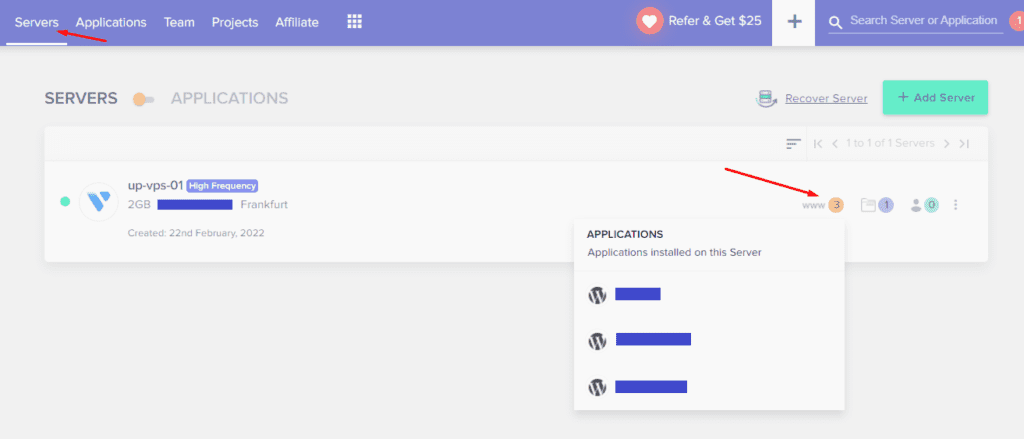
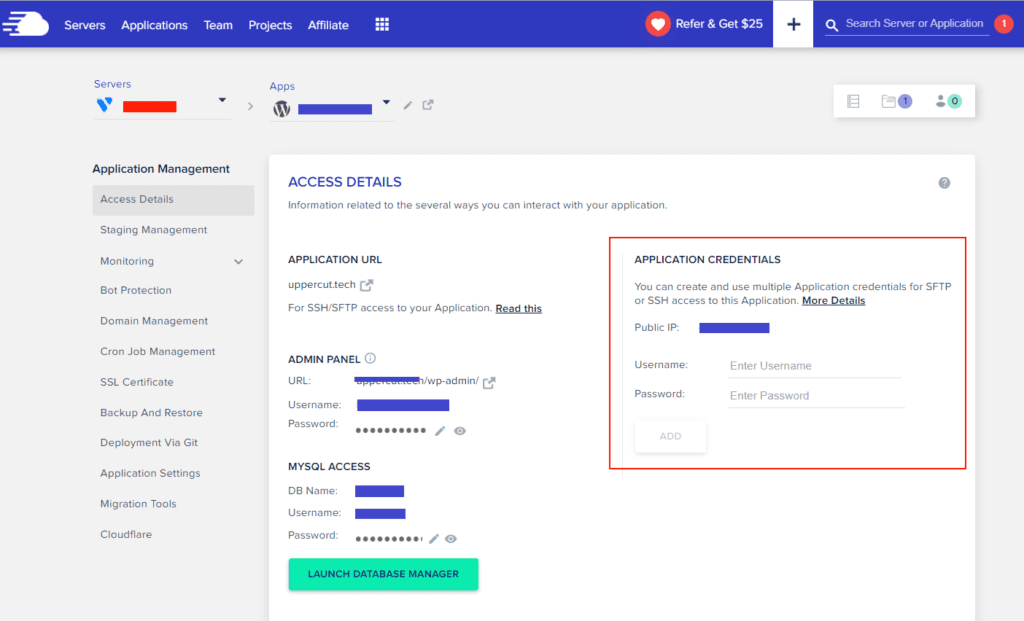
חיבור ראשוני לשרת בSSH
*מדריך זה נכתב עבור מערכת ההפעלה Windows
על מנת להתחבר בSSH יש צורך להתקין אפליקציה צד ג' בשם Putty,
קישור התקנה ל64BIT
קישור התקנה ל32BIT
לחלופין, אתם יכולים להשתמש במסוף SSH מובנה של פלטפורמת Cloudways (בעמוד פרטי החיבור של השרת – היכן שנמצאים פרטי חיבור Master)
הפעילו את ה-Putty client והזינו את ה-Host name (כתובת ה- IP של השרת).
ליד ה-Host name צריך להיות Port 22, שהוא גם יציאת ה-TCP הסטנדרטית והמאובטחת עבור SSH.
לאחר מכן, לחצו על Open.
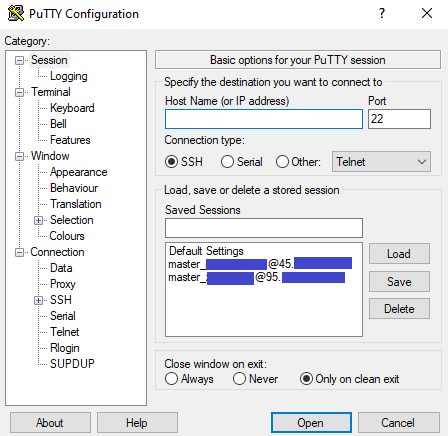
*טיפ: ניתן להתחבר ע"י השיטה הבאה username@ip וזה יחסוך לנו להקיש את השם משתמש במסך לאחר ההתחברות.
גם כן, ניתן ככה לשמור את הסשן לחיבור עתידי מהיר יותר כפי שניתן לראות בתמונה יש 2 חיבורים בעזרת שם משתמש@IP עם המשתמש MASTER.
ייתכן שתראו הודעה של RSA2 אם זו הפעם הראשונה שאתם מתחברים לשרת.
לחצו על YES כדי שהחיבור יהפוך מאושר בעת חיבורים עתידיים ולא תתקבל הודעה נוספת מסוג זה.
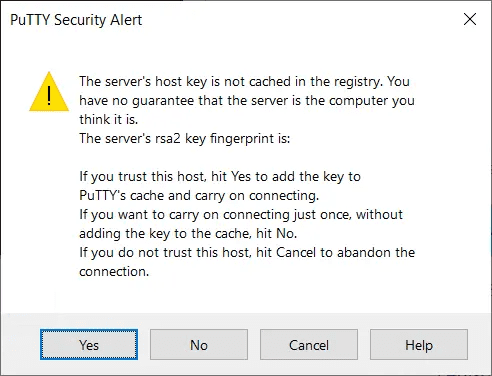
SSH – חיבור לשרת בת'כלס :-)
עליכם להזין את פרטי המשתמש והסיסמה לשרת,
ה-master username או ה-application username שהשגנו בסעיף הקודם,
במידה והשתמשתם בטיפ שלימדנו, תצטרכו להזין רק את הסיסמה למשתמש.
*טיפ: כדי להדביק את הפריט שהועתק, הקישו על הלחצן הימני בעכבר פעם אחת.
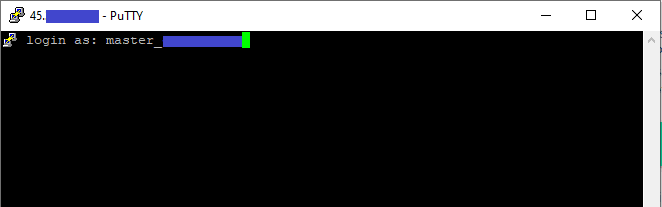
לאחר מכן, הזינו את הסיסמה שלכם, שימו לב, אף תו לא יופיע כאשר אתם מקלידים את הסיסמה/מדביקים אותה, יש להקליד/להדביק וללחוץ אנטר – מסיבות אבטחה.
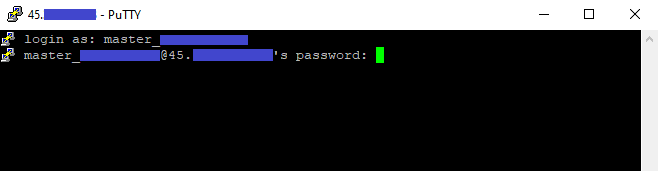
סוף סוף ! אנחנו מחוברים לשרת באמצעות SSH בצורה המאובטחת והנוחה ביותר.
תוכלו להריץ פקודות כגון ls (מקביל לפקודה dir בCMD של הווינדוס*) כדי לנווט בקבצים ובספריות שלך.
שימו לב: אם אתם משתמשים במשתמש מאסטר, תצטרכו לנווט לApplication Folder שלכם, אשר אותה תרצו לנהל.
אם אתם משתמשים במשתמש האתר, תנחתו ישירות בתיקיית האתר המתאימה.
אתם מוזמנים להעמיק את הידע שלכם בעולם הלינוקס והSSH ע"י צפיה במדריך שלנו "פקודות לינוקס נפוצות".